Les claviers RVB ont fière allure sur la configuration de votre PC de jeu ou sur vos ordinateurs portables. Cependant, avoir le même motif et la même couleur devient ennuyeux au bout d’un moment. Ainsi, vous voudrez peut-être définir une couleur de rétroéclairage différente pour votre clavier.
Certains claviers ne prennent en charge qu’une seule couleur de rétroéclairage, vous ne pourrez donc modifier que la luminosité du rétroéclairage. Mais pour la plupart des claviers et ordinateurs portables de jeu, l’esthétique est très importante, ils permettent donc de personnaliser les effets et les couleurs RVB.
Généralement, vous devez utiliser le logiciel de configuration du système principal fourni par le fabricant à cet effet. Mais certains fabricants proposent également des applications de contrôle RVB distinctes.
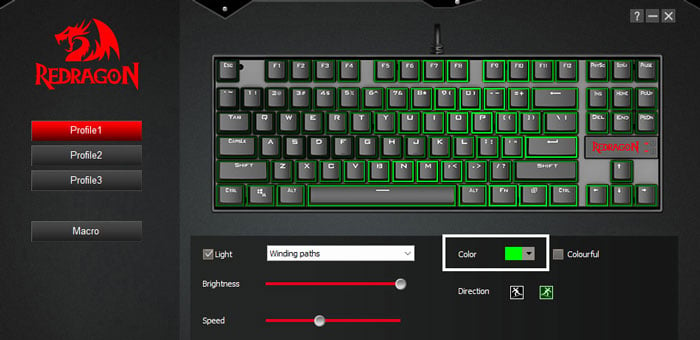
Utilisation d’un logiciel dédié
Tous les claviers et ordinateurs portables de jeu fournissent des applications de configuration dédiées où vous pouvez modifier de nombreux aspects et fonctions de l’appareil, y compris la couleur de rétroéclairage RVB.
Ici, nous avons inclus les logiciels dont vous avez besoin et comment vous pouvez les utiliser pour les claviers et ordinateurs portables de jeu les plus populaires.
Clavier Redragon
Allez sur le site Web de Redragon et téléchargez le logiciel de clavier pour votre clavier. Installez puis ouvrez l’application Sélectionnez un profil de couleur. Cochez Lumière et sélectionnez le motif RVB, les couleurs et la luminosité.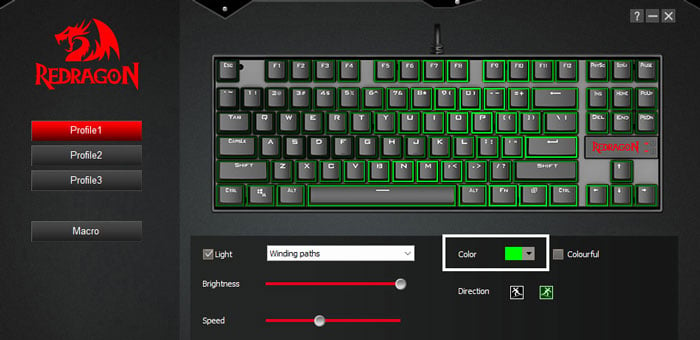
Clavier Corsair
Téléchargez et installez logiciel iCUE si vous ne l’avez pas déjà fait. Ensuite, ouvrez l’application. Il devrait détecter votre clavier. En dessous, cliquez sur Effets d’éclairage.
 Ici, cliquez sur le calque à l’intérieur des calques d’éclairage pour le modifier. Ou vous pouvez ajouter un autre calque en cliquant sur +. Sélectionnez le type d’éclairage et la couleur. Tous les calques s’appliqueront, donc si vous devez en supprimer un, vous pouvez le faire en cliquant sur l’icône à trois points à côté du calque et en sélectionnant Supprimer.
Ici, cliquez sur le calque à l’intérieur des calques d’éclairage pour le modifier. Ou vous pouvez ajouter un autre calque en cliquant sur +. Sélectionnez le type d’éclairage et la couleur. Tous les calques s’appliqueront, donc si vous devez en supprimer un, vous pouvez le faire en cliquant sur l’icône à trois points à côté du calque et en sélectionnant Supprimer.
Clavier Logitech
Téléchargez et installez Logitech Logiciel de jeu. Ouvrez l’application. Cliquez sur l’icône du clavier en bas à gauche, puis sur l’icône de l’ampoule sur le côté droit. Activez le mode d’éclairage couleur, puis choisissez votre effet et votre couleur RVB.

Clavier pour ordinateur portable Asus ROG
Téléchargez et installez Armory Crate si vous n’avez pas cette application sur votre ordinateur portable. Accédez à Appareils (icône clavier/souris) et sélectionnez le Clavier. Accédez à l’onglet Éclairage. Sélectionnez l’effet, les couleurs, puis la luminosité.
 Vous pouvez également sélectionner Aura Sync, qui synchronisera votre RVB entre tous vos appareils. Pour modifier la couleur si vous avez sélectionné cette option, accédez à Aura Sync (icône triangulaire) > Effets Aura. Sélectionnez la couleur de l’effet souhaité selon vos préférences.
Vous pouvez également sélectionner Aura Sync, qui synchronisera votre RVB entre tous vos appareils. Pour modifier la couleur si vous avez sélectionné cette option, accédez à Aura Sync (icône triangulaire) > Effets Aura. Sélectionnez la couleur de l’effet souhaité selon vos préférences.
Vous pouvez également utiliser Aura Creator pour modifier la couleur et les effets. Il permet plus de personnalisation mais peut être un peu difficile à naviguer.
Clavier Acer NitroLaptop
Ouvrez Acer Nitrosense. Téléchargez et installez si vous ne l’avez pas déjà fait. Cliquez sur l’icône du clavier dans le coin supérieur droit de la fenêtre. Lorsque Static est activé, cliquez sur les icônes de couleur de chaque zone et changez la couleur. Vous devez activer la zone pour y obtenir le rétroéclairage.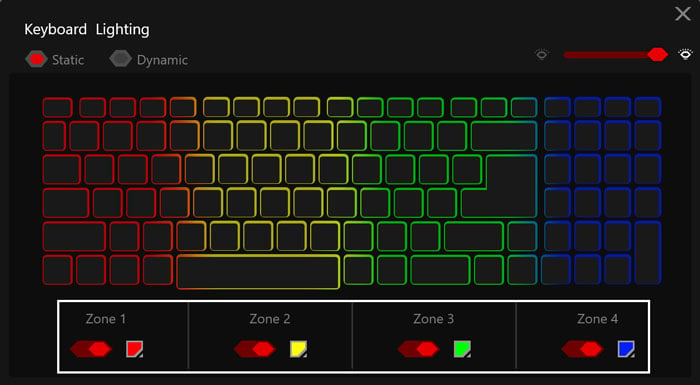
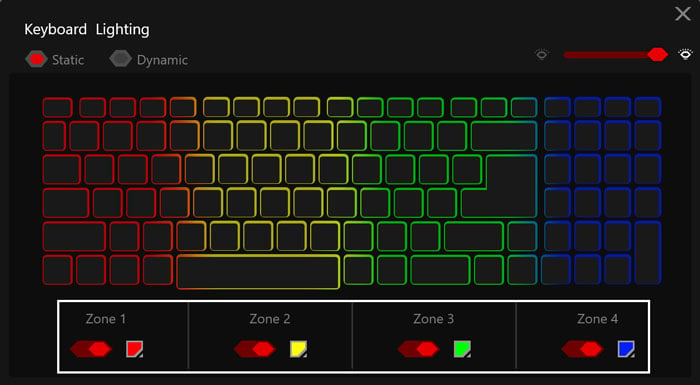 Si vous voulez RVB dynamique, vous pouvez choisir entre les couleurs de base pour un effet.
Si vous voulez RVB dynamique, vous pouvez choisir entre les couleurs de base pour un effet.
Clavier pour ordinateur portable Acer Predator
Ouvrez Acer PredatorSense. Cliquez sur Modifier dans le panneau de gauche. Accédez à l’onglet Éclair. Cliquez sur les icônes de couleur de chaque zone (après l’avoir activée) et changez la couleur. Vous pouvez également créer différents profils de couleurs en cliquant sur + sur le côté gauche.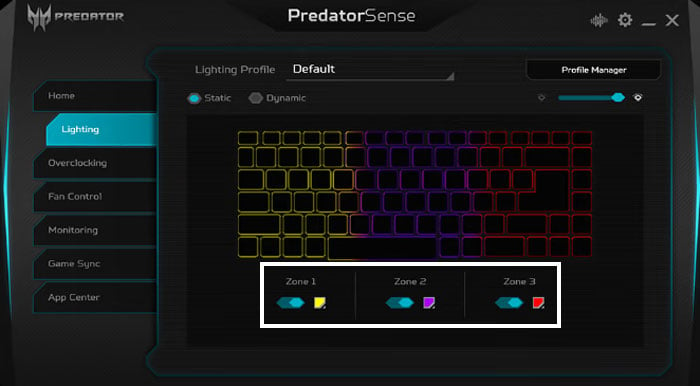
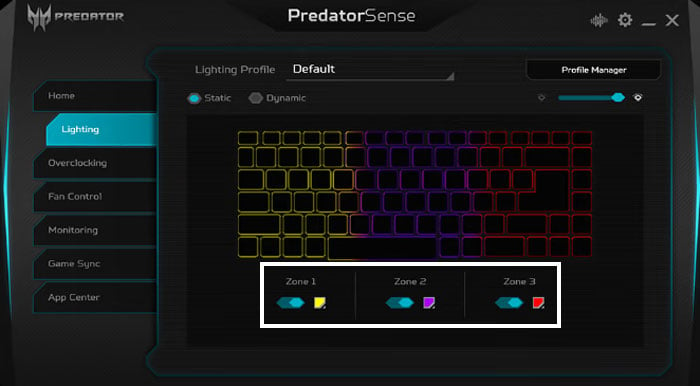 Vous pouvez également choisir les couleurs de l’éclairage dynamique.
Vous pouvez également choisir les couleurs de l’éclairage dynamique.
Clavier pour ordinateur portable MSI
Téléchargez, installez et ouvrez SteelSeries GG. Accédez à l’onglet Engine et cliquez sur le Clavier sous Gear.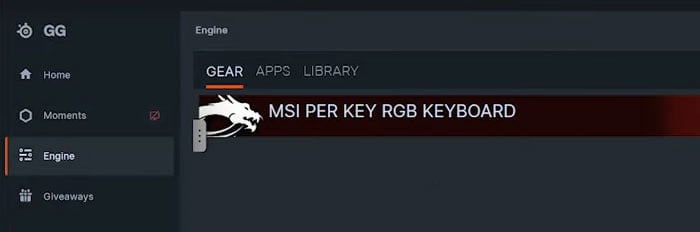
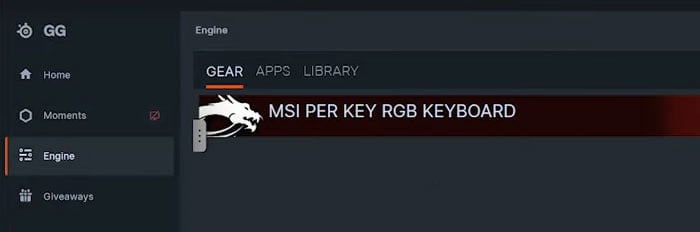 Sélectionnez votre profil de couleur, puis accédez à l’onglet Illumination. Sélectionnez les touches du clavier à l’aide des outils de sélection de l’onglet. Cliquez sur le panneau de couleur sous Effets et choisissez la couleur. Ensuite, utilisez le pinceau, le remplissage et d’autres outils juste au-dessus des effets pour spécifier les touches qui utilisent la couleur. Selon votre version de SteelSeries GG, vous devrez peut-être sélectionner les touches puis choisir la couleur.
Sélectionnez votre profil de couleur, puis accédez à l’onglet Illumination. Sélectionnez les touches du clavier à l’aide des outils de sélection de l’onglet. Cliquez sur le panneau de couleur sous Effets et choisissez la couleur. Ensuite, utilisez le pinceau, le remplissage et d’autres outils juste au-dessus des effets pour spécifier les touches qui utilisent la couleur. Selon votre version de SteelSeries GG, vous devrez peut-être sélectionner les touches puis choisir la couleur.
 Vous pouvez utiliser plusieurs couleurs sur différentes touches. Vous pouvez également modifier l’effet et les affecter à des touches particulières de la même manière.
Vous pouvez utiliser plusieurs couleurs sur différentes touches. Vous pouvez également modifier l’effet et les affecter à des touches particulières de la même manière.
Vous pouvez également utiliser d’autres applications comme MSI Dragon Center pour changer la couleur du clavier MSI.
Clavier pour ordinateur portable Lenovo Legion
Télécharger Lenovo Vantage sur le site officiel de Lenovo et installez l’application. Ouvrez l’application. Cliquez sur Personnaliser sous Legion Spectrum.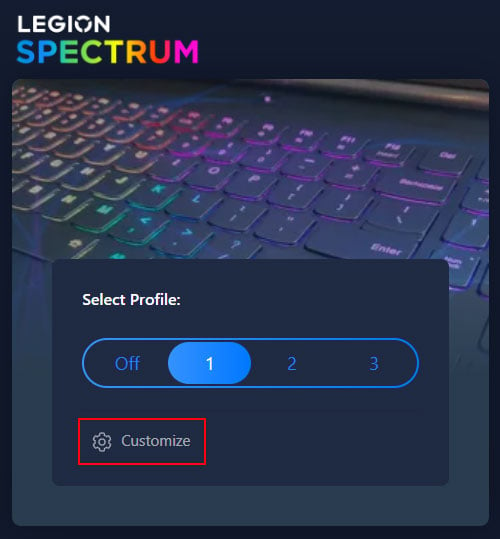
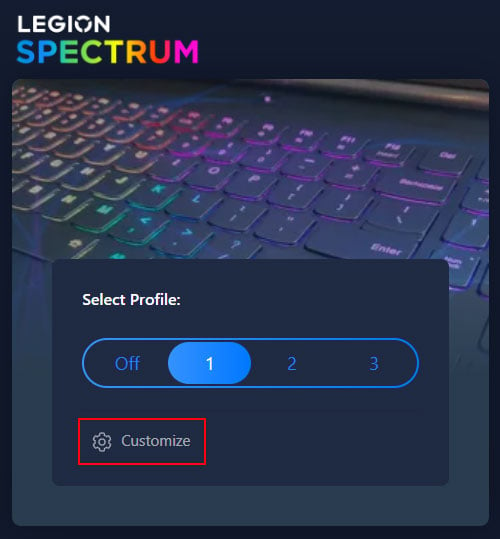 Sélectionnez l’effet et la luminosité souhaités (tous les effets ne permettent pas de régler manuellement la couleur). Ensuite, cliquez sur le clavier ou la zone du clavier dont vous souhaitez modifier la couleur et sélectionnez la couleur.
Sélectionnez l’effet et la luminosité souhaités (tous les effets ne permettent pas de régler manuellement la couleur). Ensuite, cliquez sur le clavier ou la zone du clavier dont vous souhaitez modifier la couleur et sélectionnez la couleur.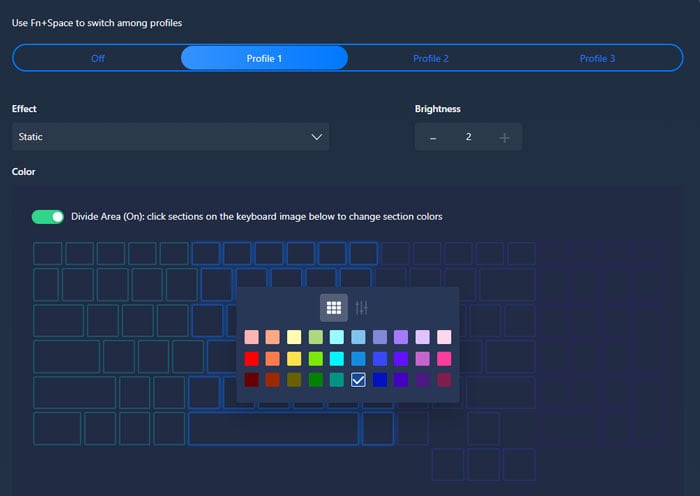
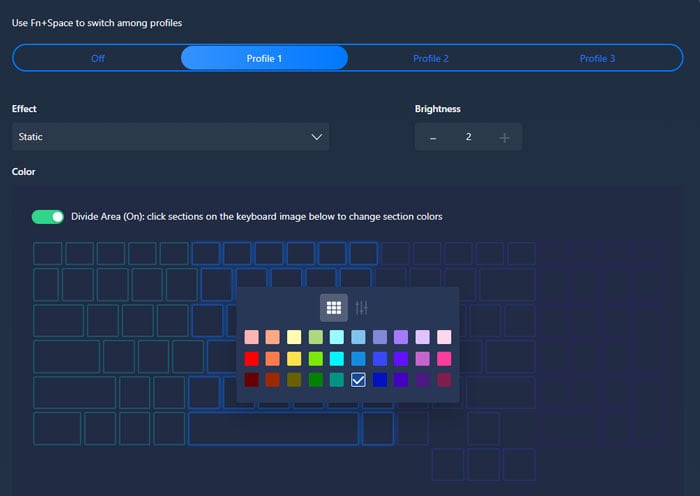 Vous devrez cocher Diviser la zone pour pouvoir définir différentes couleurs pour différentes sections du clavier.
Vous devrez cocher Diviser la zone pour pouvoir définir différentes couleurs pour différentes sections du clavier.
Clavier pour ordinateur portable Dell Alienware
Ouvrez le Centre de commande Alienware. Vous devez le télécharger et l’installer s’il n’est pas présent sur votre ordinateur. Accédez à l’onglet AlienFX. Sélectionnez la zone du clavier et modifiez la couleur selon vos souhaits.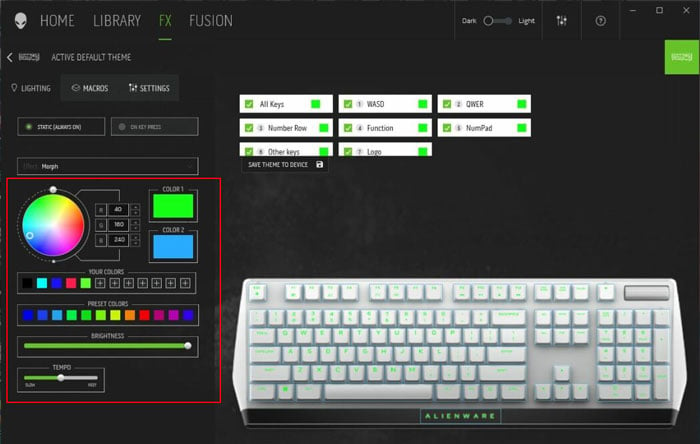
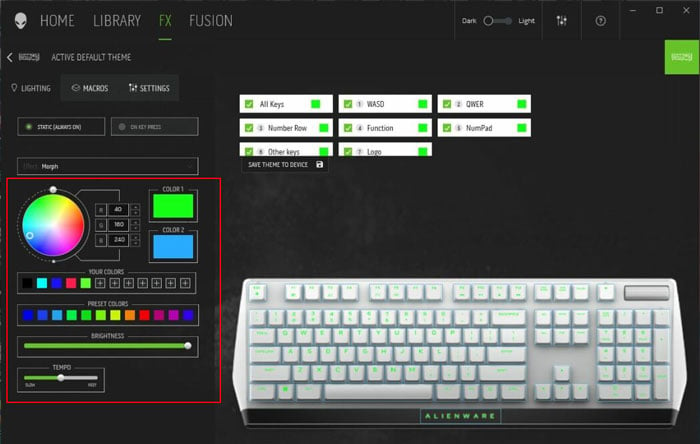
Ordinateur portable Razer Blade/Clavier Razer
Ouvrez Razer Synapse 3.0. Accédez à Chrome Studio en cliquant sur Studio. Cliquez sur un effet, puis sélectionnez les touches individuelles ou les sections de touches à l’aide de la souris/du pavé tactile. Sélectionnez Couleur, puis choisissez la couleur dont vous avez besoin. 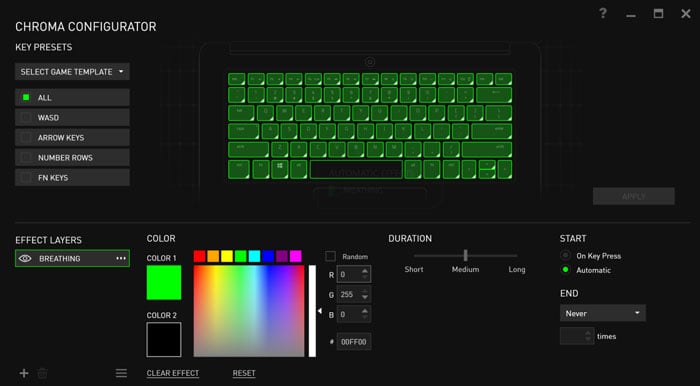
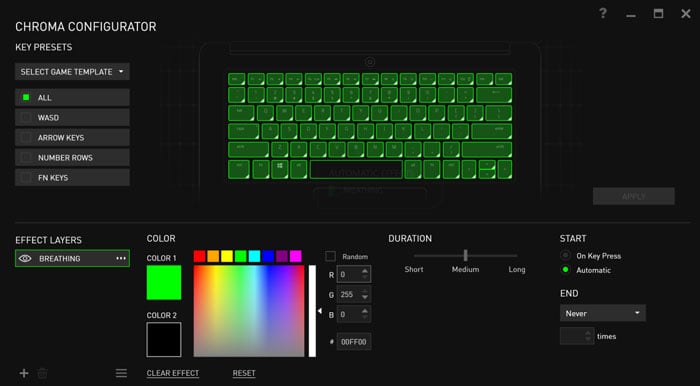 Vous peut également ajouter/supprimer/modifier tous les effets et autres paramètres dont vous avez besoin au préalable. Cliquez sur Enregistrer après avoir effectué toutes les modifications.
Vous peut également ajouter/supprimer/modifier tous les effets et autres paramètres dont vous avez besoin au préalable. Cliquez sur Enregistrer après avoir effectué toutes les modifications.
Pour les versions précédentes de Synapse, vous pouvez modifier la couleur depuis Razer Blade > Éclairage > Configurateur Chroma.
Utilisation des raccourcis clavier
Les claviers RVB ou Rainbow fournissent également des raccourcis clavier pour basculer entre les différents profils d’éclairage. Certains fournissent également des raccourcis pour changer la couleur. Par exemple, vous pouvez appuyer sur Fn + Flèche droite sur les claviers Redragon pour changer la couleur pour le même effet.
Mais pour ceux qui ne permettent que de changer de profil, vous pouvez définir les différents profils avec vos couleurs préférées via le logiciel de configuration RVB. Ensuite, vous pouvez facilement basculer entre eux en modifiant les profils.
Différents claviers et ordinateurs portables ont des raccourcis différents, tels que :
Ordinateurs portables Dell-Fn + C Ordinateurs portables Lenovo Legion-Fn + Barre d’espace Ordinateurs portables MSI – F9 ou Fn + F9
Vous pouvez consulter les sources officielles pour trouver le raccourci clavier de votre appareil. Certains claviers ont également des boutons dédiés uniques pour changer la couleur.
Depuis le BIOS/UEFI
Certains ordinateurs portables vous permettent également de changer la couleur du rétroéclairage du clavier via les paramètres du BIOS. Vous pouvez naviguer dans le BIOS et rechercher de telles options.
Cependant, étant donné que tous les ordinateurs portables avec rétroéclairage RVB fournissent également des applications de configuration plus conviviales, l’utilisation de ces applications peut être une meilleure option.
